3. Lista towarów z zapasem, bez sprzedaży, pogrupowana po aptekach
Po wybraniu opcji nr 3. Lista towarów z zapasem, bez sprzedaży, pogrupowana po aptekach wyświetlona zostanie lista towarów z zapasem, niebiorących udziału w sprzedaży w wybranym okresie analizy. Wyniki raportu są pogrupowane po aptekach.
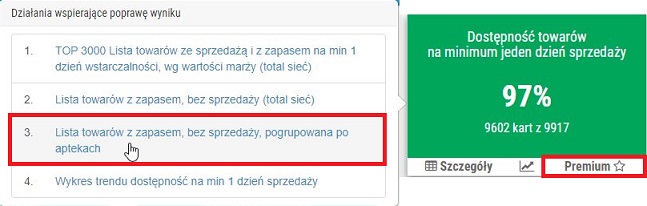
Rys. 1. KPI Dostępność towarów, 1. Lista towarów z zapasem, bez sprzedaży, pogrupowana po aptekach, poziom PREMIUM
UWAGA! Aby zweryfikować poziom dostępności z uwzględnieniem bieżących stanów magazynowych wobec potencjału sprzedaży, np. rok wstecz, należy zaznaczyć pole wyboru, jak na rysunku poniżej:
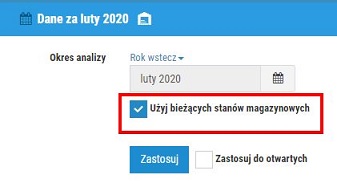
Rys. 2. Opcja umożliwiająca zweryfikowanie poziomu dostępności z uwzględnieniem bieżących stanów magazynowych dla wybranego, minionego (np. rok wstecz) wskazanego jako okres analizy - potencjału sprzedaży (potencjał sprzedaży to założenie wystąpienia sprzedaży analogicznej jak w wybranym okresie analizy)
Przykładowy raport:
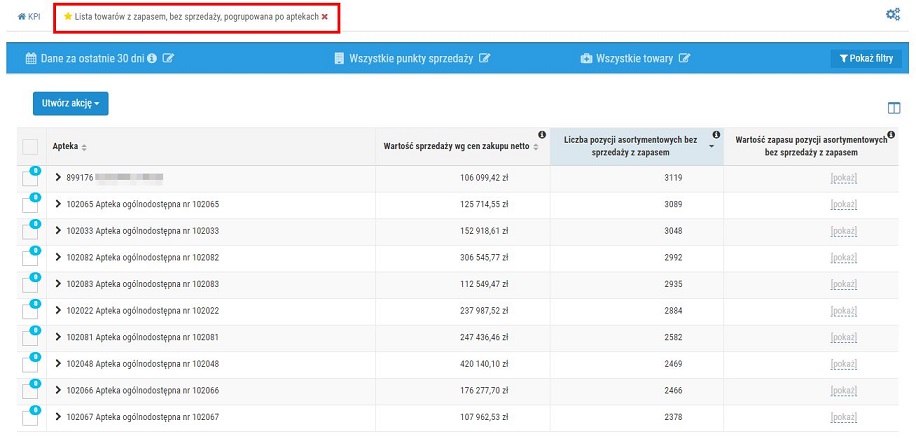
Rys. 3. Przykładowy raport, wyniki są pogrupowane po aptekach
Raport jest pogrupowany po aptekach. Dla każdej pozycji na liście można sprawdzić liczbę pozycji asortymentowych bez sprzedaży, z zapasem magazynowym, zweryfikować wartość tych produktów (klikając w pole pokaż, rys. poniżej) oraz wartość sprzedaży według cen zakupu netto.
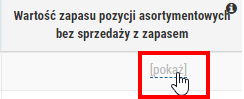
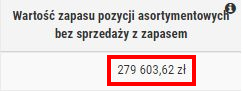
Rys. 4. Możliwość sprawdzenia wartości zapasu pozycji asortymentowych bez sprzedaży z zapasem dla poszczególnych aptek
Każdy punkt sprzedaży można rozwinąć do poziomu szczegółów tj. listy towarów, klikając w ikonę  , np.:
, np.:
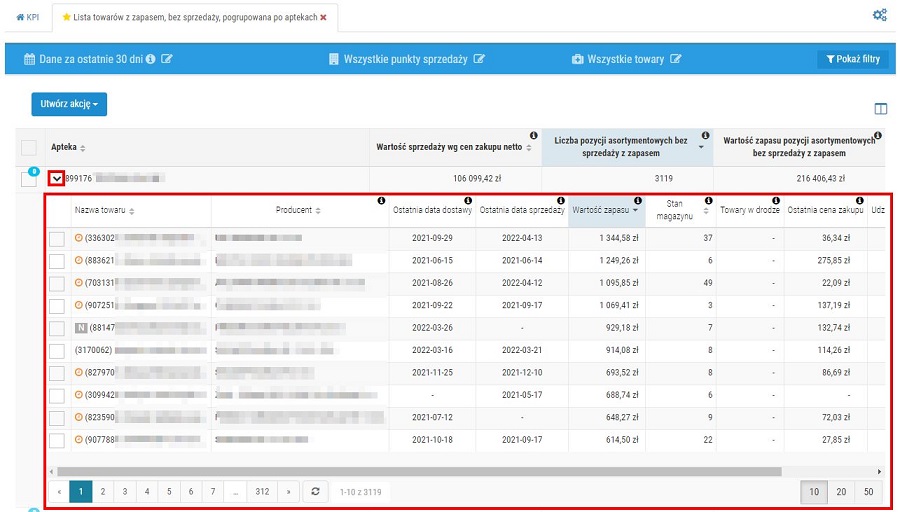
Rys. 5. Przykładowy raport Premium prezentujący listę towarów z zapasem bez sprzedaży w wybranej aptece
Raport składa się z następujących kolumn:
- Apteka – punkt sprzedaży, w którym występuje dany produkt spełniający kryteria raportu.
- Wartość sprzedaży wg cen zakupu netto – suma wartości sprzedaży według cen zakupu netto (w wybranym okresie analizy).
- Liczba pozycji asortymentowych bez sprzedaży z zapasem – liczba kartotek towarowych / pozycji asortymentowych z zapasem wystarczającym na co najmniej jeden dzień zapotrzebowania (względem sprzedaży w wybranym okresie analizy i z uwzględnieniem bieżących lub historycznych stanów magazynowych), niebiorących udziału w sprzedaży w danej aptece w wybranym okresie analizy.
- Wartość zapasu pozycji asortymentowych bez sprzedaży z zapasem – wartość zapasu kart towarowych / pozycji asortymentowych z zapasem, niebiorących udziału w sprzedaży według cen zakupu netto w wybranym okresie analizy. Wartość takich pozycji w danej aptece jest widoczna po kliknięciu w pole „pokaż”, np.:
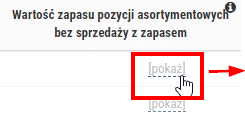
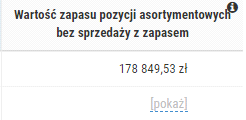
Rys. 6. Możliwość wyświetlenia wartości zapasu towarów bez sprzedaży w danej aptece
Po rozwinięciu apteki do poziomu listy towarów widoczne są dodatkowe kolumny:
- Nazwa towaru – nazwa produktu, który znajduje się na magazynie w danej aptece, nie został sprzedany w wybranym okresie analizy, pomimo że był na stanie (posiadał zapas magazynowy). Przy niektórych pozycjach na liście mogą pojawić się ikony, aby sprawdzić oznaczenia dla danego towaru wystarczy wówczas skierować kursor na ikonę.
 – towar zalega w magazynie powyżej 6 miesięcy (dane aktualne na dzień wstecz wybranego okresu analizy). Należy pamiętać, że niekoniecznie cały zapas towaru musi być „zalegaczem”, może to być jedynie jego część. Po skierowaniu kursora na ikonę wyświetlona zostanie ilość zalegająca danego towaru.
– towar zalega w magazynie powyżej 6 miesięcy (dane aktualne na dzień wstecz wybranego okresu analizy). Należy pamiętać, że niekoniecznie cały zapas towaru musi być „zalegaczem”, może to być jedynie jego część. Po skierowaniu kursora na ikonę wyświetlona zostanie ilość zalegająca danego towaru.  – nowość, towar który po raz pierwszy został wprowadzony do obrotu towarowego (został wprowadzony na stan magazynowy) w ciągu ostatnich 90 dni (licząc wstecz od daty wykonania analizy).
– nowość, towar który po raz pierwszy został wprowadzony do obrotu towarowego (został wprowadzony na stan magazynowy) w ciągu ostatnich 90 dni (licząc wstecz od daty wykonania analizy).  – karta ukryta w centralnej kartotece towarowej oraz we wszystkich powiązanych kartotekach lokalnych wybranych punktów sprzedaży (aptek).
– karta ukryta w centralnej kartotece towarowej oraz we wszystkich powiązanych kartotekach lokalnych wybranych punktów sprzedaży (aptek).  – karta ukryta w centralnej kartotece towarowej, ale widoczna w minimum jednym punkcie sprzedaży (aptece) z bieżącego zestawienia.
– karta ukryta w centralnej kartotece towarowej, ale widoczna w minimum jednym punkcie sprzedaży (aptece) z bieżącego zestawienia.  – karta widoczna w centralnej kartotece towarowej, ale ukryta w minimum jednym punkcie sprzedaży (aptece) z bieżącego zestawienia.
– karta widoczna w centralnej kartotece towarowej, ale ukryta w minimum jednym punkcie sprzedaży (aptece) z bieżącego zestawienia.
- Producent – producent, podmiot odpowiedzialny, dystrybutor.
- Ostatnia data dostawy – data wprowadzenia towaru na stan magazynowy (przesunięcia MM nie są uwzględniane). Dane na dzień poprzedni, niezależnie od wybranego okresu analizy.
- Ostatnia data sprzedaży – ostatnia data sprzedaży (dane na dzień poprzedni, niezależnie od wybranego okresu analizy).
- Wartość zapasu – całkowita wartość zapasu pozycji asortymentowych bez sprzedaży z zapasem według cen zakupu netto (w wybranym okresie analizy).
- Stan magazynu – całkowity stan zapasu magazynowego pozycji asortymentowych bez sprzedaży z zapasem (dane na ostatni dzień wybranego okresu analizy).
- Towary w drodze – suma towarów z zamówień będących w trakcie realizacji (wysłane, lecz niezrealizowane) z okresu wskazanego w domyślnym wzorcu zamówienia (przykładowo: jeżeli we wzorcu (Wzorce) wprowadzony jest termin 3 dni, to do wyliczenia „towarów w drodze” w KPI uwzględnione zostaną zamówienia w trakcie realizacji z ostatnich 3 dni) oraz z przesunięć MM spoza zamówień. Ustawienia domyślnego wzorca zamówienia można sprawdzić oraz edytować z poziomu modułu Zamówienia >
 > Wzorce (wzorzec domyślny oznaczony będzie ikoną
> Wzorce (wzorzec domyślny oznaczony będzie ikoną  ). Dane w kolumnie Towary w drodze są aktualne na dzień dzisiejszy! Jeżeli dla danego towaru wyliczono towary w drodze, to po skierowaniu kursora na ikonę
). Dane w kolumnie Towary w drodze są aktualne na dzień dzisiejszy! Jeżeli dla danego towaru wyliczono towary w drodze, to po skierowaniu kursora na ikonę  wyświetlone zostaną ilości z zamówień oraz z MM spoza zamówień (jeżeli występują), np.:
wyświetlone zostaną ilości z zamówień oraz z MM spoza zamówień (jeżeli występują), np.:
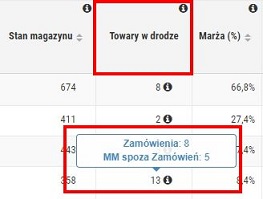
Rys. 8. Ilości z zamówień będących w trakcie realizacji, wyodrębnione ilości z zamówień oraz z MM spoza zamówień
Liczba towarów w drodze będzie się zmieniać po realizacji zamówienia, czyli po wprowadzeniu towarów na stan w aptece. Należy pamiętać, że termin wskazany we wzorcu domyślnym zamówienia (rys. poniżej) będzie zawsze taki sam dla raportów KPI. W zależności od tego czy zamówienie zostało zrealizowane (całościowo lub częściowo), towar został wprowadzony na stan w aptece, zmianie ulegnie liczba wyświetlanej sumy towarów w drodze.
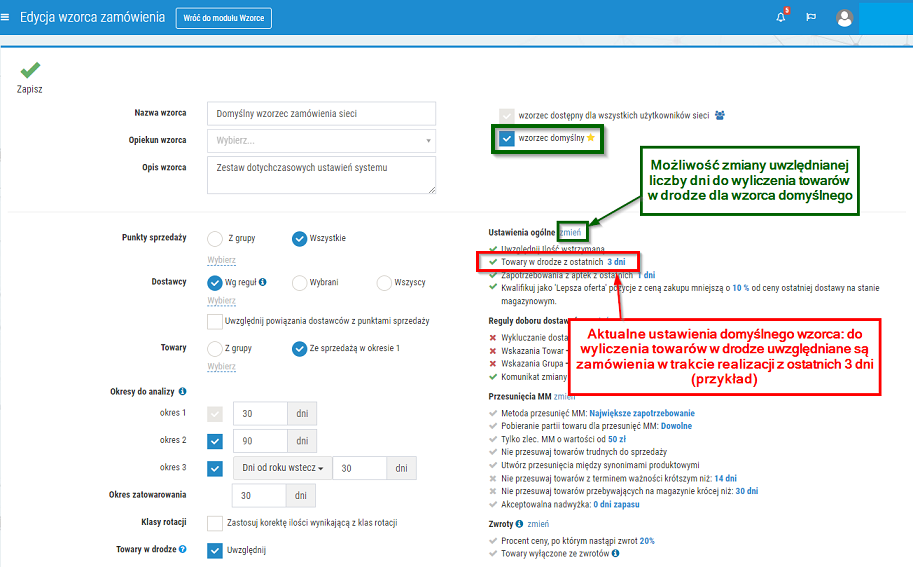
Rys. 9. Edycja domyślnego wzorca, możliwość sprawdzenia oraz edycji ustawień dotyczących towarów w drodze
- Ostatnia cena zakupu – ostatnia cena zakupu netto (przesunięcia MM nie są uwzględniane). W przypadku, gdy w dniu ostatniego zakupu dany towar został zakupiony w różnych aptekach i w różnych cenach, wyliczana jest średnia. Dane są aktualne na dzień poprzedni, niezależnie od wybranego okresu analizy.
- Udział w strategii KS-OmniPharm – w kolumnie znajduje się informacja czy dany towar jest użyty w aktywnej lub przyszłej strategii KS-OmniPharm lub czy była zastosowana wobec niego przecena centralna w ciągu ostatnich 30 dni (szczegóły).
Dodatkowe informacje:
- Listę wyników można zawężać m.in. do konkretnych aptek (przykład) czy producenta (przykład) za pomocą dostępnych opcji filtrowania widocznych po wybraniu przycisku Pokaż filtry (filtrowanie).
- Użytkownik może wyeksportować wybrane lub wszystkie pozycje raportu do pliku CSV. W tym celu należy wybrać przycisk Utwórz akcję > Eksport do pliku CSV:

Rys. 9. Możliwość wyeksportowania towarów z zapasem bez sprzedaży w wybranym okresie analizy do pliku CSV
- Z udziałem wybranych towarów można utworzyć akcję biznesową. Lista dostępnych akcji jest widoczna po wcześniejszym zaznaczeniu towarów, np.:
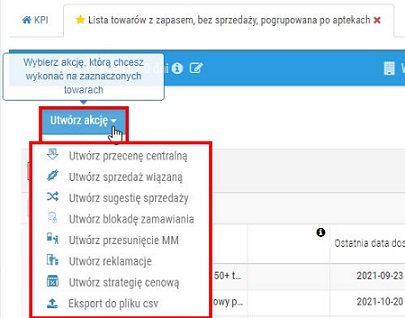
Rys. 10. Dostępne akcje biznesowe
Podczas zaznaczania towarów wyświetlana jest informacja o liczbie wybranych pozycji w danej aptece, np.:
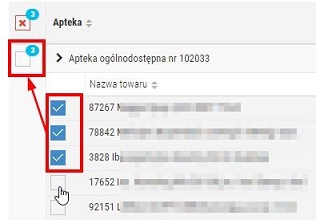
Rys. 11. Liczba zaznaczonych towarów w danej aptece
Użytkownik może również zaznaczyć wszystkie produkty uwzględnione w raporcie z wybranego punktu sprzedaży (apteki). W tym celu wystarczy kliknąć w pole wyboru znajdujące się obok nazwy apteki (liczba zaznaczonych pozycji będzie widoczna zaraz po wykonaniu czynności), np.:
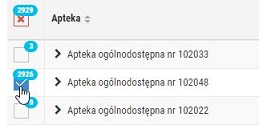
Rys. 12. Przykład zaznaczenia wszystkich towarów uwzględnionych w raporcie, znajdujących się w danej aptece
Po zaznaczeniu towarów i wskazaniu wybranej akcji biznesowej użytkownik zostanie pokierowany krok po kroku aż do utworzenia danego procesu biznesowego. Z przykładami definiowania poszczególnych akcji biznesowych z poziomu raportów KPI PREMIUM można zapoznać się w rozdziałach:
- Tworzenie blokady zamawiania
- Tworzenie przeceny centralnej
- Tworzenie reklamacji
- Generowanie przesunięć MM
- Eksport do pliku CSV
- Widok raportu można dostosować do własnych potrzeb, np. ukrywając wybrane kolumny, które aktualnie nie są wymagane do pracy. W tym celu wystarczy kliknąć w ikonę wskazaną na rysunku poniżej i odznaczyć wybrane kolumny w wyświetlonym oknie:
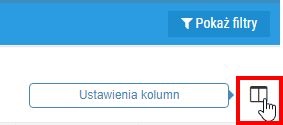
Rys. 13. Ustawienia kolumn
UWAGA! Należy pamiętać, że wprowadzone zmiany zostaną automatycznie zapisane, co oznacza, że przy następnym logowaniu do danego raportu widoczne/ukryte będą kolumny wskazane przez użytkownika podczas poprzedniego korzystania z danego raportu KPI.
- Nagłówki kolumn oznaczone ikoną
 zawierają dodatkowe opisy widoczne po skierowaniu kursora na nagłówek danej kolumny, np.:
zawierają dodatkowe opisy widoczne po skierowaniu kursora na nagłówek danej kolumny, np.:
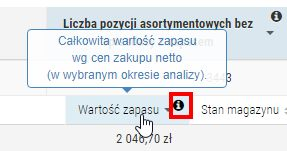
Rys. 14. Dodatkowe opisy widoczne po skierowaniu kursora na nagłówek, oznaczenie "i"